كيفية تسريع الكمبيوتر بدون برامج
تسريع الكمبيوتر بدون برامجيُمكن تسريع الحاسوب بدون برامج من خلال اتباع الآتي:

تسريع الكمبيوتر بدون برامج
يُمكن تسريع الحاسوب بدون برامج من خلال اتباع الآتي:
- ضبط التأثيرات البصرية: يُوفر نظام التشغيل ويندوز عدداً من المؤثرات المرئية التي تُثير الاهتمام، ومنها: النوافذ المتحركة، والقوائم الباهتة، وبشكلٍ عام لا مشكلة من تشغيل هذه المؤثرات البصرية إذا كانت ذاكرة الحاسوب كافية، ويمكن إيقاف هذه المؤثرات؛ بهدف تسريع الآداء قليلاً.[1]
- التنظيف أو الاستبدال: حيث يمكن تنظيف الأجزاء المادية بشكلٍ دوري؛ لأن القطع تتأثر بالمؤثرات البيئية الخاصة مع مرور الوقت، وتتراكم عليها كتل الأوساخ والأتربة، أو الشعر، كما يُنصح باستبدال المعدات، والقطع الحاسوبية من فترة لأخرى حتى لا يضطر الشخص من فتح الحاسوب؛ بهدف التحقق من سلامة معداته وأجزائه.[1]
- تعطيل برامج بدء التشغيل: الضغط باستمرار على (Ctrl + Alt + Del) من لوحة المفاتيح مما يُؤدي إلى إظهار قائمة مهام جهاز الحاسوب الخاص بالمستخدم، حيث ينتظر المستخدم عدة دقائق إذا سجَّل الدخول إلى عدد كبير من البرامج مما يؤدي إلى تعطيل برامج بدء التشغيل؛ بهدف تسريع فتح البرامج.[2]
- إغلاق التطبيقات: النقر بزر الفأرة الأيمن على جميع العمليات، أو البرامج، أو الملفات المُراد إغلاقها.[2]
- حل مشاكل الأداء: تعد من أول الأمور التي يمكن فعلها وتجربتها، حيث يمكنها العثور على المشاكل، وإصلاحها بشكل تلقائي، ويتم ذلك من خلال النقر على زر ابدأ (Start)؛ لفتح مستكشف أخطاء الأداء، ثمَّ النقر على لوحة التحكم (Control Panel)، ثمَّ كتابة عبارة مستكشف الأخطاء (troubleshooter) في مربع البحث، ثمَّ النقر على أيقونة استكشاف الأخطاء وإصلاحها (Troubleshooting)، ثم النقر على خيار التحقق من وجود مشاكل في الأداء (Check for performance issues) أسفل النظام والأمان.[3]
طرق أخرى لتسريع الكمبيوتر
يُمكن تسريع الكمبيوتر بطرق أخرى، ومنها:[1]
- تنظيف الملفات والبرامج غير المرغوب بها: حيث تستهلك ملفات وبرامج الإنترنت المؤقتة مساحة كبيرة على محرك الأقراص الثابتة مع مرور الوقت؛ مما يؤدي إلى إبطاء عمل جهاز الحاسوب وتعليقه، ولتفادي هذه المشكلة يجب تنظيف سطح المكتب الخاص بالمستخدم، وحذف جميع الملفات غير الضرورية، وغير المرغوب فيها على الجهاز، كما يُنصح بحذف ملفات الفيديو القديمة التي تمَّ تحميلها قبل عام، وإجراء نسخ احتياطي لجميع البيانات التي لا تستخدم في الوقت الحالي على جهاز الحاسوب؛ مثل صور العطلة مثلاً.
- إلغاء تجزئة القرص الصلب الخاص بالحاسوب: ويتم ذلك من خلال دمج جميع المساحات الفارغة التي تم إنشاؤها في هيكلة نظام الملفات، عند إضافة وإزالة الملفات، وبشكلٍ عام إنَّ المساحات الفارغة الموجودة في محرك القرص الثابت تجعله يستغرق وقتاً أطول عند إجراء العمليات الحاسوبية؛ مما يؤدي إلى فتح الملفات، والمجلدات، والبرامج ببطء.
- إزالة الفيروسات والبرامج الضارة وبرامج التجسس: يتعرض كل جهاز كمبيوتر يعمل بنظام التشغيل ويندوز لبرامج ضارة؛ لذلك ينبغي استخدام برامج مكافحة الفيروسات والبرامج الضارة بانتظام؛ لأنها تقلل من سرعة أداء الكمبيوتر بشكلٍ ملحوظ.
تسريع اللاب توب
يُمكن تسريع اللاب توب من خلال اتباع ما يلي:[4]
- تغيير إعدادات البطارية: توازن معظم أنظمة الويندوز بين الحفاظ على بطارية الحاسوب المحمول وأدائه، حيث يمكن ضبط جهاز الحاسوب للحصول على أداء سريع وأفضل، ويجب الانتباه إلى أن هذه العملية تقلل من عمر البطارية بشكلٍ كبير، ولتغيير إعدادات البطارية يجب اتباع الخطوات الآتية:
- إعادة تشغيل الحاسوب: حيث يتم إعادة تشغيل الحاسوب بهدف تسريعه، ويتم ذلك من خلال النقر على ابدأ (Start)، ثمَّ النقر على الطاقة (Power)، ثمَّ النقر على إعادة التشغيل ( Restart).
- النقر على أيقونة ابدأ (Start).
- النقر على أيقونة الإعدادات (Settings).
- النقر على النظام (System).
- النقر على علامة تبويب البطارية (Battery) من الجانب الأيسر من الصفحة، ثمَّ إلغاء تحديد المربع الذي يحمل عنوان "تشغيل توفير شحن البطارية تلقائياً" (Turn battery saver on automatically).
- تجنب تشغيل توفير شحن البطارية (Battery Saver) في المستقبل.
المراجع
- ^ أ ب ت Mark Baggesen (16-7-2018), "The Best Ways to Speed Up Your Computer"، www.lifewire.com, Retrieved 10-10-2018. Edited.
- ^ أ ب Julie Bush (11-11-2016), "How to Speed Up a Slow Windows Computer for Free"، www.wikihow.com, Retrieved 10-10-2018. Edited.
- ↑ "Optimize Windows for better performance", www.support.microsoft.com, Retrieved 10-10-2018. Edited.
- ↑ "How to Speed up Your Laptop", www.wikihow.com, Retrieved 10-10-2018. Edited.
المقال السابق: فوائد شرب زيت الزيتون مع الليمون على الريق
المقال التالي: طريقة النودلز الصيني بالخضار
كيفية تسريع الكمبيوتر بدون برامج: رأيكم يهمنا
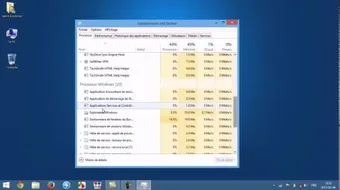
0.0 / 5
0 تقييم
5
(0)
4
(0)
3
(0)
2
(0)
1
(0)
